Когда iPhone X был выпущен, не было возможности записывать несколько лиц, как это было с несколькими отпечатками пальцев в Touch ID, но Apple изменила это в iOS 12 и более поздних версиях.
Теперь вы можете добавить второе лицо в Face ID, что полезно, если ваша работа связана с резким изменением внешности, например, при ношении хирургической маски или защитных очков.
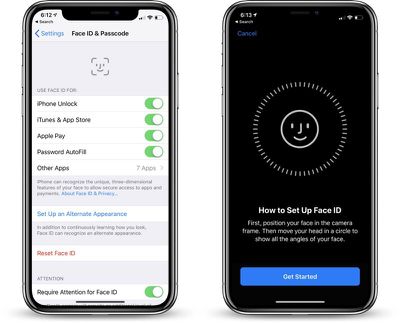
Face ID может научиться распознавать вас даже с такими предметами, как шляпы, солнцезащитные очки и шарфы, но возможность добавления второго лица, когда вы часто носите подобные предметы, гарантирует более бесперебойную работу Face ID.
- Откройте приложение «Настройки».
- Прокрутите вниз до раздела «Face ID и код-пароль» и нажмите на него.
- Введите свой код-пароль.
- Выберите «Настроить альтернативный внешний вид».
После этого вы можете настроить Face ID так же, как вы делали это при первой покупке и настройке вашего iPhone X.
iPhone проведет вас через шаги по расположению вашего лица перед камерой, а затем по круговому движению головой.
После того как ваш альтернативный внешний вид будет введен, возможности его удаления не будет. Чтобы повторно добавить внешний вид, вам нужно будет нажать кнопку «Сбросить Face ID», которая заменила опцию «Настроить альтернативный внешний вид».
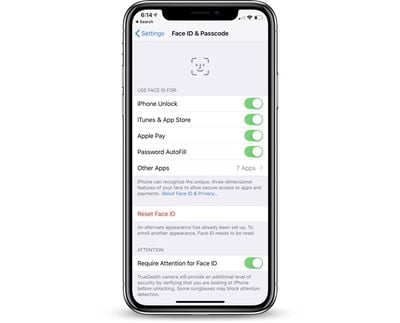
Имейте в виду, что при нажатии на опцию «Сбросить Face ID» экран подтверждения не появится. Как только вы нажмете, все ваши данные Face ID будут удалены.

















